
Rooter n'importe quel appareil Android sans PC en quelques minutes
Aug 15, 2025 • Déposé à: Gestion des Données du Téléphone •Des solutions éprouvées
Vous venez de recevoir un téléphone Android, mais il est chargé d'applications que vous n'utiliserez jamais. En outre, vous avez également noté que l'autonomie de la batterie est plus courte que prévu. Vous souhaitez mieux contrôler ses performances. De nombreux utilisateurs sont confrontés au même problème : les appareils Android sont assortis de restrictions qui limitent la personnalisation et le contrôle. La suppression des logiciels superflus, l'amélioration de la vitesse et le déverrouillage des fonctionnalités avancées semblent impossibles sans un accès administrateur.
La bonne nouvelle, c'est que vous n'avez pas besoin d'un ordinateur pour rooter votre appareil. Avec la bonne méthode, vous pouvez rooter votre téléphone ou tablette Android sans PC en seulement quelques étapes. Cet article vous guidera à travers des méthodes sûres et efficaces pour prendre le contrôle total de votre téléphone, vous permettant de débloquer des fonctionnalités, supprimer des applications indésirables et améliorer les performances sans avoir besoin d'un ordinateur.

- Partie 1 : Comprendre le root et les termes essentiels
- Que signifie rooter un appareil Android ?
- Termes essentiels à connaître sur le root
- Partie 2 : Meilleures méthodes pour rooter Android sans PC
- Rooter Android sans PC avec Root Master
- Rooter Android sans PC avec One Click Root
- Rooter Android sans PC avec Magisk
- Rooter Android sans PC avec Framaroot
- Rooter votre téléphone sans PC avec KingRoot

- Partie 3 : Comment rooter un téléphone Samsung avec Wondershare Dr.Fone
Partie 1 : Comprendre le root et les termes essentiels
1.1 Que signifie rooter un appareil ?
Rooter un appareil Android vous donne un accès administrateur, comme le jailbreak sur iOS. Cela supprime les restrictions imposées par le fabricant et permet aux utilisateurs de modifier les fichiers système, d'installer des ROM personnalisées et d'exécuter des applications nécessitant un accès approfondi au système. Avec le root, vous pouvez contrôler les performances, l'apparence et les fonctionnalités complètes de votre téléphone.
Pour ceux qui cherchent à rooter leur Android sans PC, il existe de nombreuses méthodes ainsi que des applications de root Android qui permettent de débloquer ces fonctionnalités cachées sans avoir besoin d'un ordinateur.
1.2 Termes essentiels à connaître sur le root
- Bootloader : lorsque vous allumez votre appareil, c'est le premier logiciel qui s'exécute. Il détermine comment le système d'exploitation se charge et s'il est possible d'apporter des modifications.
- Mode Recovery : un mode spécial permettant d'effectuer des tâches de maintenance, d'installer des mises à jour ou de flasher des ROM personnalisées. Il est essentiel dans le processus de root.
- Programme en ligne de commande — ADB (Android Debug Bridge) : utilisé pour faciliter la communication entre un appareil Android et un ordinateur. Il permet le débogage, le transfert de fichiers et l'exécution de commandes avancées.
Comprendre ces termes permet de garantir un processus de root fluide, en particulier lorsque vous utilisez des applications pour rooter Android sans PC ou que vous effectuez des modifications système.
Partie 2 : Meilleures méthodes pour rooter Android sans PC
Pour ceux qui se demandent comment rooter un appareil Android sans PC, plusieurs applications offrent des solutions rapides et efficaces. L'un des outils les plus populaires pour ce processus est Root Master, qui simplifie le root sans nécessiter d'ordinateur.
1 – Rooter Android sans PC avec Root Master
Pour ceux qui cherchent comment rooter leur appareil sans PC, Root Master propose une solution simple et sans tracas. Cette application est compatible avec la plupart des versions Android et permet un root en un seul clic. Son interface intuitive la rend accessible même aux débutants. Une fois l'appareil rooté, vous obtenez un accès administrateur complet, ce qui vous permet de supprimer les applications préinstallées (bloatware) et d'optimiser les performances sans aucune restriction.
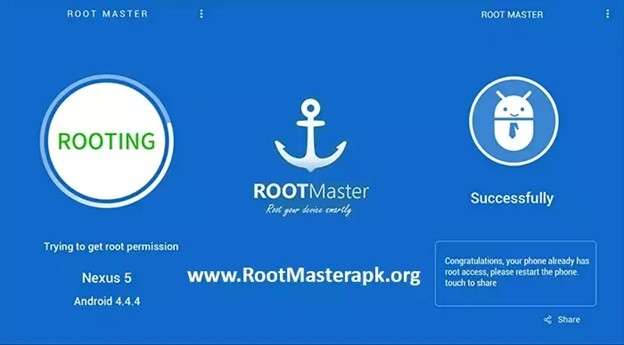
Pourquoi utiliser Root Master ?
- Aucun PC requis : rootez directement depuis votre téléphone.
- Compatible avec plusieurs versions d'Android, y compris le root d'Android 12 sans PC.
- Supprime les applications système indésirables pour libérer de l'espace et améliorer les performances.
- Processus rapide en un clic, avec un minimum d'effort.
Étapes pour rooter Android sans PC avec Root Master
Étape 1. Télécharger et installer Root Master
Téléchargez le fichier APK de Root Master depuis une source fiable. Installez l'application sur votre appareil. Si nécessaire, activez l'option Sources inconnues dans les paramètres de sécurité.
Étape 2. Lancer l'application Root Master
Ouvrez l'application après l'installation. L'écran d'accueil affichera l'option de root.
Étape 3. Démarrer le processus de root
Appuyez sur le bouton Démarrer pour lancer le root. Votre appareil peut redémarrer plusieurs fois durant le processus.
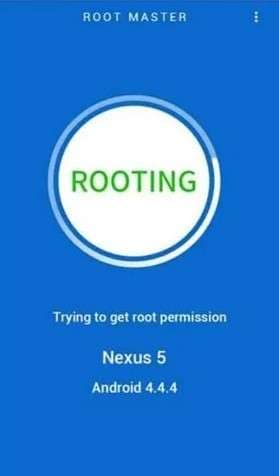
Étape 4. Reboot final et confirmation
Une fois le processus terminé, redémarrez votre téléphone manuellement. Votre appareil est maintenant enraciné, ce qui vous permet d'exercer un contrôle administratif total.
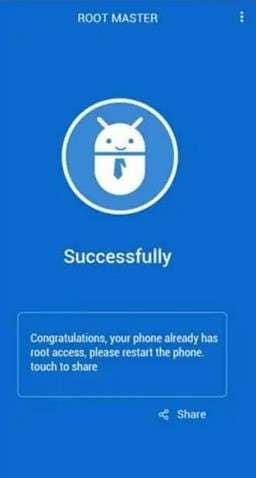
Root Master offre une méthode simple et efficace pour rooter un appareil mobile sans PC, vous permettant de débloquer des fonctionnalités avancées en seulement quelques clics.
2- Rooter Android sans PC avec One Click Root
Si vous cherchez un accès root sans effort sur un appareil Android sans utiliser de PC, One Click Root est la solution idéale. Il améliore les performances et l'autonomie de l'appareil tout en offrant une liberté totale sur l'installation de logiciels. De plus, les appareils rootés peuvent bloquer les publicités dans toutes les applications et accéder à des options de personnalisation avancées.
One Click Root propose également un service de root à distance, assisté par des experts Android. Le processus est entièrement réversible, ce qui signifie que vous pouvez retirer le root de votre téléphone à tout moment, sans étapes compliquées.
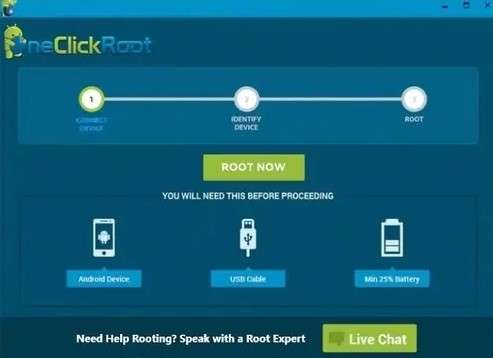
Pourquoi choisir One Click Root ?
- Aucune connaissance technique requise — parfait pour les débutants.
- Améliore la vitesse et l'autonomie après le root.
- Supprime les publicités des applications et débloque des fonctionnalités avancées.
- Processus de root sûr et réversible avec assistance d'experts.
Étapes pour rooter Android sans PC avec One Click Root
Étape 1. Télécharger et installer One Click Root
Téléchargez le fichier APK de One Click Root depuis une source fiable. Installez l'application et activez Sources inconnues si nécessaire.
Étape 2. Lancer l'application
Ouvrez l'application depuis le tiroir d'applications après l'installation.
Étape 3. Démarrer le processus de root
Choisissez entre les options Fast Root ou Safe Root. Appuyez pour commencer et patientez pendant que l'application effectue le root.
Étape 4. Redémarrer l'appareil
Une fois le root terminé, redémarrez votre appareil. Votre téléphone est maintenant rooté et prêt pour les modifications.
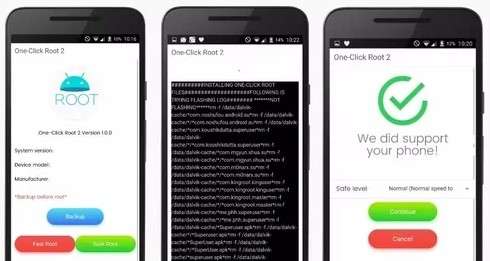
Avec One Click Root, l'accès root peut être obtenu sans PC et peut facilement être réalisé par quelqu'un qui ne s'y connaît pas beaucoup en technologie.
3- Rooter Android sans PC avec Magisk
Pour ceux qui recherchent une méthode flexible et réversible pour rooter Android 11 sans PC, Magisk est une excellente option. Il fournit un accès root tout en conservant les fonctions de sécurité essentielles, permettant ainsi d'utiliser sans problème les applications bancaires et de sécurité. Contrairement aux méthodes de root traditionnelles, Magisk propose un root « sans système », ce qui signifie que les modifications n'interfèrent pas avec les fichiers système de base.
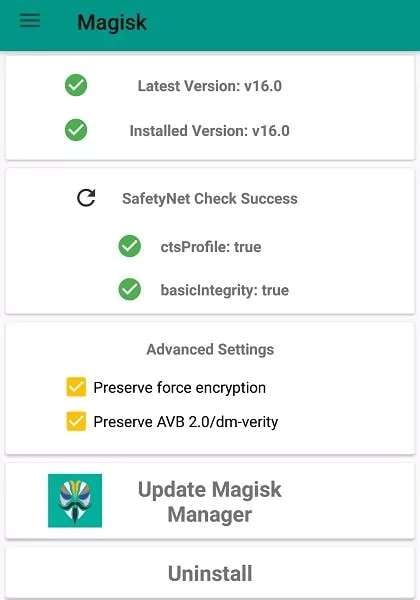
Pourquoi utiliser Magisk pour le rootage ?
- Permet un accès root tout en maintenant les protections de sécurité essentielles actives.
- Vous pouvez annuler le root à tout moment grâce à un simple interrupteur.
- Fonctionne via une interface unifiée, facile à utiliser pour les débutants.
- Donne accès aux applications nécessitant des autorisations root.
Avant de commencer, assurez-vous que le bootloader est déverrouillé, une étape indispensable pour effectuer le root.
Étapes pour rooter Android sans PC avec Magisk
Étape 1. Télécharger le fichier ZIP de Magisk
Récupérez la dernière version du fichier zip Magisk depuis le dépôt officiel sur GitHub. Enregistrez-la dans la mémoire interne de votre appareil pour y accéder facilement.
Étape 2. Redémarrer en mode de récupération TWRP
Éteignez votre téléphone et redémarrez-le en mode TWRP Recovery. La méthode varie selon l'appareil, mais consiste généralement à maintenir les boutons Power + Volume Haut.
Étape 3. Installer Magisk via TWRP
Dans le menu TWRP, appuyez sur Install. Repérez et sélectionnez le fichier zip de Magisk. Appuyez sur Install Image pour lancer le processus de root.
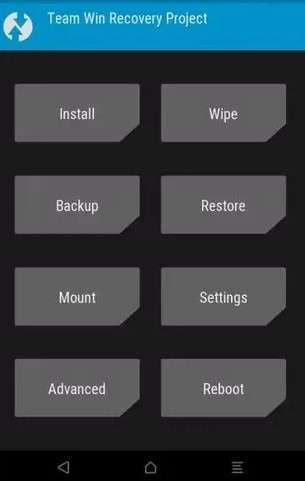
Étape 4. Redémarrer et confirmer l'accès root
Redémarrez votre appareil une fois l'installation terminée. Ouvrez le tiroir d'applications et vérifiez si l'application Magisk est installée.
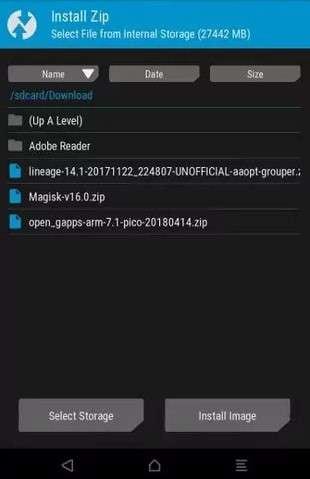
Avec Magisk, vous pouvez rooter Android 12 avec succès sans PC tout en conservant les fonctions de sécurité essentielles. C'est une méthode efficace pour les utilisateurs qui souhaitent avoir un contrôle total sur leur téléphone sans effectuer de modifications irréversibles.
4- Rooter Android sans PC avec Framaroot
Pour un root mobile rapide et sans PC, Framaroot fait partie des meilleures options. Cette application permet aux utilisateurs d'obtenir un accès root complet sur leur téléphone sans exigences supplémentaires. Le processus est simple et fluide.
L'application installe Superuser et exécute des exploits pour rooter l'appareil en quelques clics seulement. Elle peut également être utilisée pour retirer le root si nécessaire.
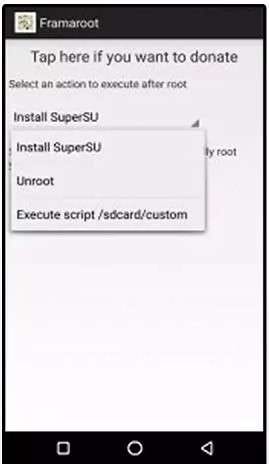
Pourquoi choisir Framaroot ?
- Aucun ordinateur requis — rootez votre appareil sans PC, directement depuis le téléphone.
- Prend en charge plusieurs exploits pour une meilleure compatibilité.
- Permet de retirer le root en un clic si nécessaire.
Étapes pour rooter Android sans PC avec Framaroot
Étape 1. Télécharger et installer Framaroot
Téléchargez le fichier APK de Framaroot depuis une source fiable. Installez-le sur votre téléphone. Si nécessaire, activez l'option Sources inconnues dans les paramètres de sécurité.
Étape 2. Ouvrir l'application Framaroot
Lancez Framaroot après l'installation. L'écran d'accueil affichera les options de root.
Étape 3. Sélectionner Superuser pour le root
Sous "" Sélectionner une action à exécuter après le root "", choisissez Installer SuperSU.
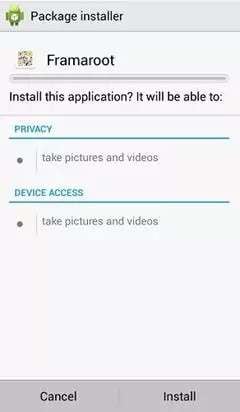
Étape 4. Choisir le meilleur exploit pour votre appareil
Choisissez un exploit qui correspond au modèle de votre appareil. En cas de doute, essayez chaque exploit jusqu'à ce que l'un d'entre eux fonctionne.
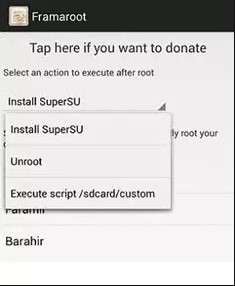
Étape 5. Exécuter l'exploit et redémarrer
Appuyez pour exécuter l'exploit. Une fois cette opération terminée, redémarrez votre appareil.
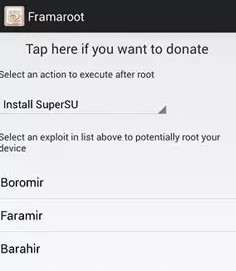
Maintenant, votre téléphone est enraciné et vous pouvez contrôler entièrement votre système. Si vous avez besoin de retirer le root, sélectionnez simplement Unroot dans le menu de l'application et exécutez à nouveau l'exploit.
5- Rooter votre téléphone sans PC avec KingRoot
KingRoot est largement reconnu pour rooter efficacement un mobile sans PC. En rootant votre appareil, vous obtenez un contrôle administrateur, ce qui permet de modifier le système, de supprimer les applications préinstallées (bloatware) et même de remplacer le système Android par une ROM personnalisée. Comme le déverrouillage du bootloader est une étape essentielle, KingRoot simplifie ce processus sans complexité technique.
Avant de continuer, notez que le root peut annuler la garantie de l'appareil et affecter les paramètres de sécurité. Utilisez ensuite l'application Root Checker pour confirmer que le root a bien été effectué.
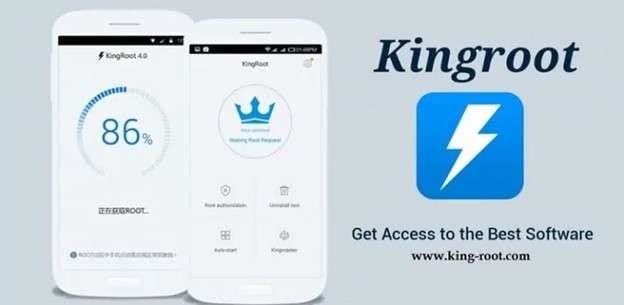
Etapes à suivre pour rootage d'Android sans PC avec KingRoot
Étape 1. Télécharger et installer KingRoot
Lancez le fichier APK de KingRoot sur votre smartphone après l'avoir téléchargé depuis une source fiable. Si nécessaire, activez l'option Sources inconnues dans les paramètres de sécurité de votre appareil.
Étape 2. Démarrer le processus de root
Ouvrez l'application KingRoot. Appuyez sur One Click Root pour commencer. Patientez pendant que l'application exécute le processus de root.
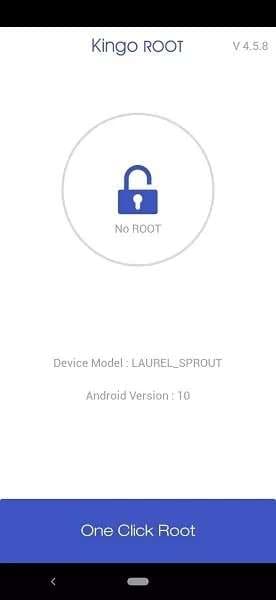
Étape 3. Confirmer le succès du root
Une fois le processus terminé, un message s'affichera : "" Root effectué avec succès "". Utilisez l'application Root Checker pour vérifier si l'appareil dispose désormais des droits root.
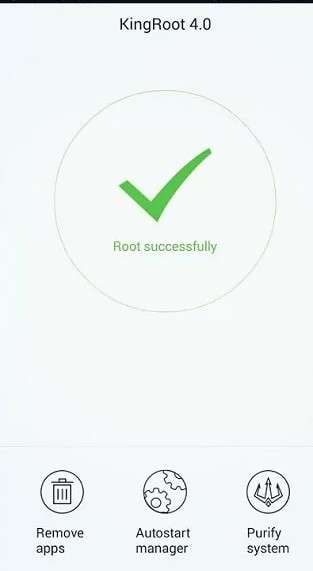
Utiliser KingRoot est l'une des méthodes les plus simples pour rooter votre smartphone sans ordinateur. Elle est compatible avec des appareils comme Huawei, OnePlus ou Redmi. Cette technique permet aux utilisateurs de profiter pleinement des capacités de leur téléphone sans avoir besoin d'une connexion à un PC.
Partie 3 : Comment rooter un téléphone Samsung avec Wondershare Dr.Fone
Si vous souhaitez rooter un appareil Android et lever les restrictions système, Dr.Fone propose une méthode sûre et fiable. Grâce à la fonctionnalité de root Android de Wondershare Dr.Fone, vous pouvez rooter facilement un téléphone Samsung ou une tablette Samsung tout en maintenant un bon niveau de sécurité. Suivez attentivement ces étapes pour garantir un processus fluide.
3.1 Pourquoi utiliser Dr.Fone Root pour rooter un appareil Samsung ?
Avec Dr.Fone, vous obtenez un contrôle total sur votre appareil Android. Le root permet de :
- Supprimer les applications préinstallées (bloatware) et libérer de l'espace de stockage
- Améliorer les performances et l'autonomie de la batterie
- Personnaliser votre appareil Samsung sans aucune limite
- Utiliser des applications nécessitant un accès root

Wondershare Dr.Fone
Solution tout-en-un pour gérer et transférer des données sur un téléphone Android
- Transférez des fichiers entre Android et l'ordinateur, y compris les contacts, photos, musiques, SMS et plus encore.
- Gérez, exportez/importez vos musiques, photos, vidéos, contacts, SMS, applications, etc.
- Transférez des fichiers entre iTunes et Android (et inversement).
- Gérez votre appareil Android depuis l'ordinateur.
- Entièrement compatible avec la dernière version d'Android.
Cette méthode de root Android en un clic rend le processus simple et sécurisé. Si vous recherchez un outil de root Android fiable, Dr.Fone est un excellent choix.
3.2 Préparer votre appareil Samsung pour le root
Étape 1. Assurez-vous que votre téléphone ou tablette Samsung est compatible. Les appareils déverrouillés sont les plus adaptés au root. Chargez votre appareil à au moins 30 % pour éviter toute interruption. Sauvegardez vos données afin de prévenir toute perte.
Étape 2. Rendez-vous sur le site de Dr.Fone et téléchargez l'outil. Ouvrez le logiciel, puis sélectionnez la fonction Root.

Étape 3. Connectez votre appareil Android à l'ordinateur via un câble USB. Activez le débogage USB
Ouvrez Paramètres > À propos de l'appareil. Appuyez sept fois sur Numéro de build. Revenez ensuite dans les Options pour les développeurs et activez le Débogage USB.

3.3 Etape pour Rooter un appareil Samsung avec Dr.Fone
Étape 1. Pour accéder aux options du développeur, ouvrez Paramètres. La bascule de déverrouillage OEM doit être confirmée.

Étape 2. Suivez la méthode correspondant à votre modèle Samsung :
- Appareils sans Bixby : éteignez l'appareil, puis utilisez la combinaison de touches appropriée.
- Appareils avec Bixby : maintenez les boutons Volume + et Volume – enfoncés simultanément.
- Appareils avec bouton Accueil : appuyez sur la bonne combinaison de touches, puis sélectionnez Suivant.

Étape 3. Pour éviter tout problème, assurez-vous que les détails du micrologiciel et le numéro de modèle sont corrects.

Étape 4. Obtenez le progiciel le plus récent. Pour revenir au mode téléchargement, suivez les instructions qui s'affichent à l'écran.
Étape 5. Recherchez le micrologiciel qui a été téléchargé. Pour lancer le flashage, extrayez les fichiers et sélectionnez Démarrer.
Étape 6. Attendez le redémarrage de votre appareil Samsung. Pour terminer l'installation, suivez les instructions qui s'affichent à l'écran.

Étape 7. Pour vous préparer au root, exécutez l'outil de correction (patch). Installez le fichier corrigé sur votre PC.
Étape 8. Ajoutez les quatre fichiers nécessaires. Le fichier AP modifié à l'étape précédente peut être déposé en le faisant glisser. Laissez votre appareil redémarrer après avoir lancé le processus de mise à jour.

Étape 9. Pour installer le gestionnaire de root, scannez le code QR qui s'affiche sur Dr.Fone. Votre tablette ou téléphone Samsung reprendra tout seul. Votre appareil a été rooté avec succès après le redémarrage.

Conclusion
Le root vous donne un contrôle total sur votre appareil Android, en supprimant les restrictions qui ralentissent les performances et limitent la personnalisation. Que vous souhaitiez éliminer les applications préinstallées, améliorer l'autonomie ou installer des applications puissantes, le root rend cela possible. Avec les nombreuses applications de root Android sans PC, le processus n'a jamais été aussi simple.
Cependant, toutes les méthodes ne fonctionnent pas de la même manière sur tous les téléphones. Il est essentiel de choisir un outil fiable pour éviter tout risque. Dr.Fone propose un processus de root sécurisé et structuré pour les appareils Samsung, garantissant une exécution fluide. Rooter votre téléphone ouvre la porte à de nombreuses possibilités — il suffit de choisir la méthode la mieux adaptée à votre appareil.
Android Root
- Racine Android générique
- 1. Applications de messagerie texte pour Android
- 2. Obtenir l'accès racine avec un ordinateur
- 3. Pourquoi et comment raciner Android
- 5. Applications de hotspot Wi-Fi sans racine
- 9. 50 Apps Pour L'utilisateur Déjà Rooté
- Racine Android spécifique
- ● Gérer, Transférer et Récupérer des données
- ● Déverrouiller l'écran, verrouillage d'activation, contourner FRP
- ● Résoudre la plupart des problèmes iOS et Android
- Essai Gratuit Essai Gratuit Essai Gratuit Essai Gratuit

















Blandine Moreau
Éditeur
Généralement noté4.5(105participants)